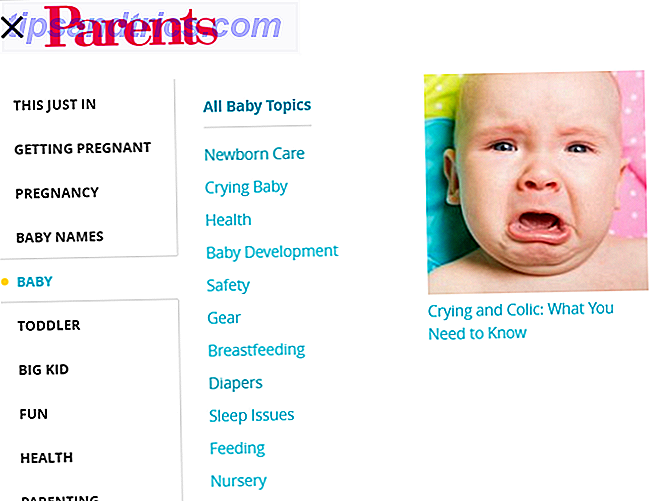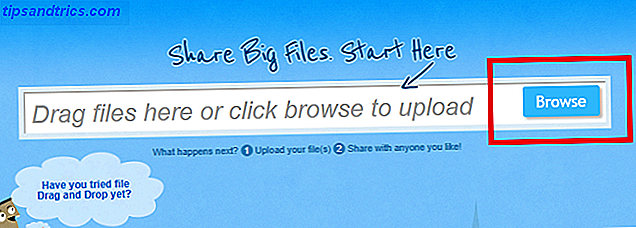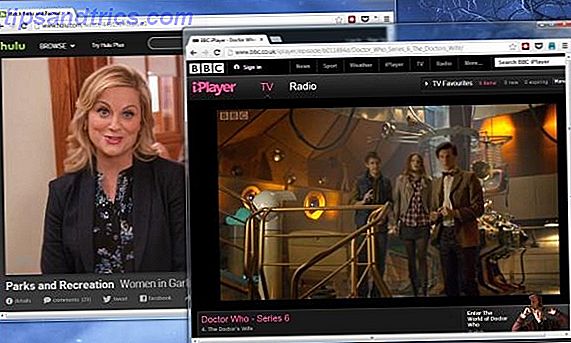Apple har en ny iOS-app för att göra korta videoklipp att dela på sociala nätverk Hur man laddar upp perfekt inbyggd video på varje socialt nätverk Hur man laddar upp perfekt inbyggd video på varje socialt nätverk Det största misstag du kan göra är att ladda upp samma video på Facebook, Twitter, YouTube, Instagram och Snapchat. Precis som med något annat måste du anpassa socialt innehåll för alla typer av publik. Läs mer, kallat Clips. Det är enkelt att använda och gratis att hämta, men vi trodde vi skulle utforska funktionerna lite djupare för att se vad appen verkligen kan.
Innan du kan ladda ner videoklipp måste du uppdatera din iPhone till den senaste versionen av iOS 10, som innehåller några anmärkningsvärda förbättringar Apple IDs, AirPods och APFS: Vad är nytt i iOS 10.3? Apple-ID, AirPods och APFS: Vad är nytt i IOS 10.3? Apple ID-hantering, AirPods support och debut av APFS - undrar vad allt det betyder? Låt oss ta en närmare titt på iOS 10.3. Läs mer under den senaste versionen.
Foton, Videor och lite lite Snapchat
En av de mer förbryllande aspekterna av Clips försöker lista ut varför det existerar alls. En app för att göra korta videor och bildspel för sociala medier verkar som om det borde vara bundet i kamerans app. Men efter att ha spelat med sig sitter Clips tydligt mellan Kameraprogrammet och den fullständiga videoredigeraren som iMovie. Så här skapar du fantastiska presentationspresentationer i iMovie Så här skapar du fantastiska presentationspresentationer i iMovie Vill du producera bildspel som går utöver enkla tvärlösningar och singel spåra bakgrundsmusik? Apples iMovie för Mac OS X kan hjälpa dig att skapa en professionell bildspelshow med några tidigare kunskaper. Läs mer .
Klipp utrycktes inte för alla, så du måste ladda ner det innan du kan experimentera. Appen hälsar dig med en quuick intro video som ger några exempel på vilken typ av videoklipp du kan skapa. Det saknas mycket detaljer, men det är ett anständigt jobb att visa både videofilmer och bildspel.
Så vad gör jag nu?
Om du inte delar många videor på sociala medier kanske du undrar vad du ska göra nästa. Med tanke på att Apple lutar hårt på att använda detta för att dela med vänner med vänner, börjar vi där. Inspelningsgränssnittet är ganska enkelt. Välj främre eller bakre kameran först, även om den är standard för den främre kameran. Håll den stora röda knappen intryckt och kameran börjar spela in ljud och video.
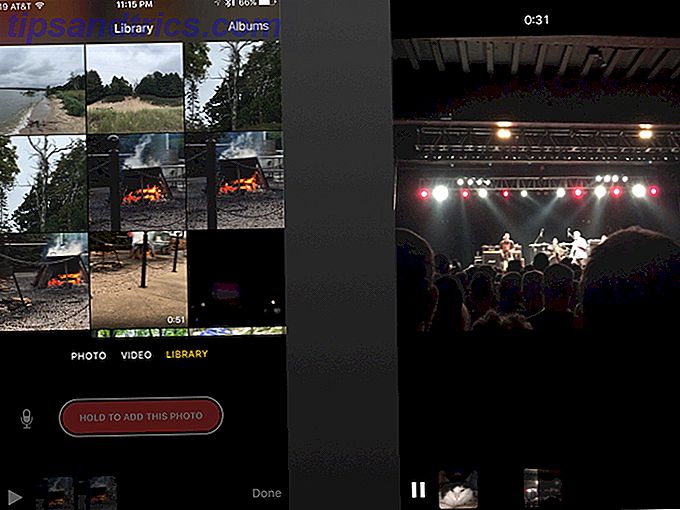
Om du vill stanna där kan du. Klicka sedan på delningsknappen och skicka din video via meddelanden eller till ditt sociala nätverk. Ändå kan vi redan göra det med den inbyggda kamerapappen. Vilka klipp som utmärker sig lägger till effekter och text i din video.
Om du föredrar att använda foton. Du kan ta ett foto och hålla den röda knappen så länge du vill att den ska visas på skärmen. Du kan använda befintliga foton och videoklipp från ditt bibliotek 5 saker du behöver veta om iCloud Photo Library 5 saker du behöver veta om iCloud Photo Library Här är vad du behöver veta om iCloud Photo Library, hur det fungerar och vad det kostar dig . Läs mer för detta. Hittills, så grundläggande.
Filter, Filter, Filter
Filter är förmodligen fortfarande något som du kan använda med den vanliga kamerapappen. Om du vill tillämpa ett filter på hela din video Topp 11 iOS-fotoredigeringsapplikationer för tweaks, filter och artwork Topp 11 iOS-fotoredigeringsapplikationer för tweaks, filter och konstverk Det finns gott om gratis och betalade iPhone-appar för att redigera dina bilder, vända dem till konstverk, och få dig att se fantastisk ut - här är våra favoriter. Läs mer, tryck på de tre överlappande cirklarna för att se de tillgängliga filtren. Du kan göra detta före eller efter att du ställt in din inspelning.
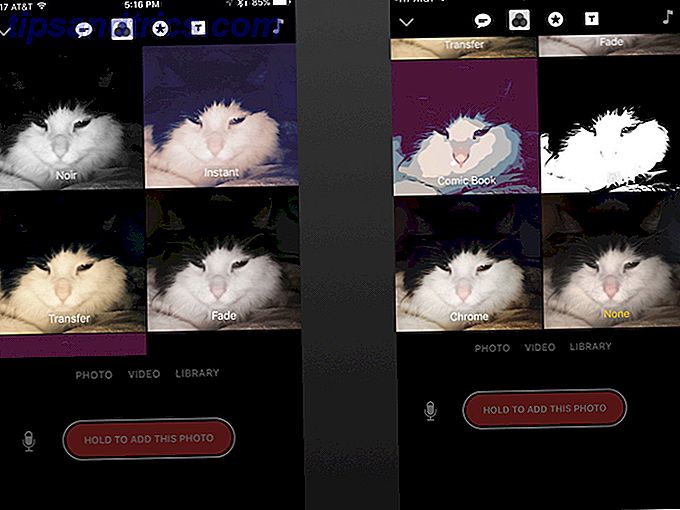
Det finns totalt sju filter. Det här är inte alla samma filter som är inbyggda i kamerans app. Det finns några överlappar, men klippfiltrarna är Noir, Instant, Transfer, Fade, Comic, Ink, och Chrome. Ink och Comic-funktionerna är en fin touch. Varje filter gör att ditt foto eller din video ser ut som stiliserad konst. Dessa filter är en trevlig nod till antalet appar som används för att omvandla foton och videoklipp på det här sättet.
Lägga till textramar och berättande undertexter
Om du vill ha en överlagring med berättelse eller undertexter för din video Så här transkriberar du en YouTube-video Hur man transkriberar en YouTube-video Alla älskar att titta på YouTube-videor. Men visste du att det är oerhört lätt att göra dem till textfiler? Läs mer, du kan trycka på talbubblan längst upp på skärmen. Den här funktionen transkriberar ljudet och lägger till en defacto-bild.
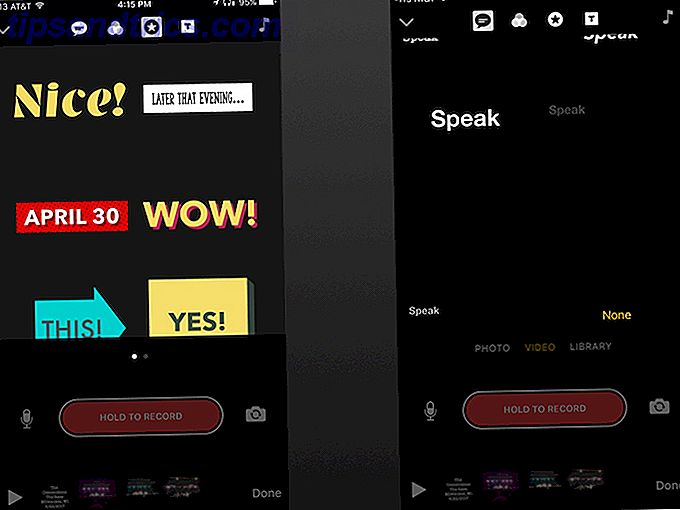
Om du hellre lägger till text över specifika bilder i din video trycker du på stjärnikonen på den övre verktygsfältet. Den här menyn innehåller ordkonst och former som du kan popa på varje del av din video. De har standardtext, men du kan klicka på dem för att redigera texten. Det finns några grundläggande former du kan lägga till här också.
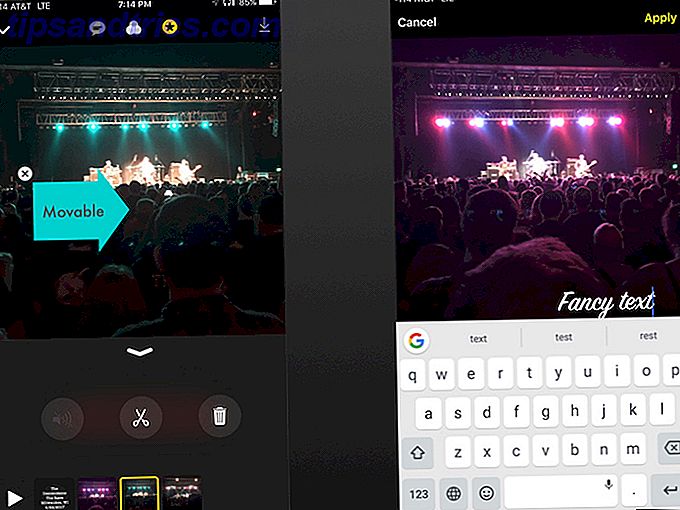
När du är i huvudmenyn för att antingen lägga till mer video eller foton kan du trycka på T- ikonen i verktygsfältet för att få full ramtext. Dessa alternativ är ett enkelt sätt att skapa titlar eller interstitiala ramar, så att du kan märka källorna eller ställa in videon som följer.
Lägger till musik
En av de mer imponerande funktionerna i Clips är möjligheten att snabbt lägga till ett ljudspår till din video. Behöver du ett ljudspår? Hämta gratis Creative Commons Music [Sound Sunday] Need A Soundtrack? Hämta gratis Creative Commons Music [Ljudsöndag] Musik är gratis att ladda ner och levereras med en Creative Commons-licens som låter dig dela materialet, om du ger tillskrivningar, använder det kommersiellt och distribuerar inte derivat. Läs mer . Det överlägger ljudet från din video, men du kan stänga av delar av videon genom att trycka på högtalarikonen i redigeringsvyn. Tryck på musik noten i övre högra hörnet och du får se ett val av musik, teckning från val som Apple har rensat och din personliga samling.
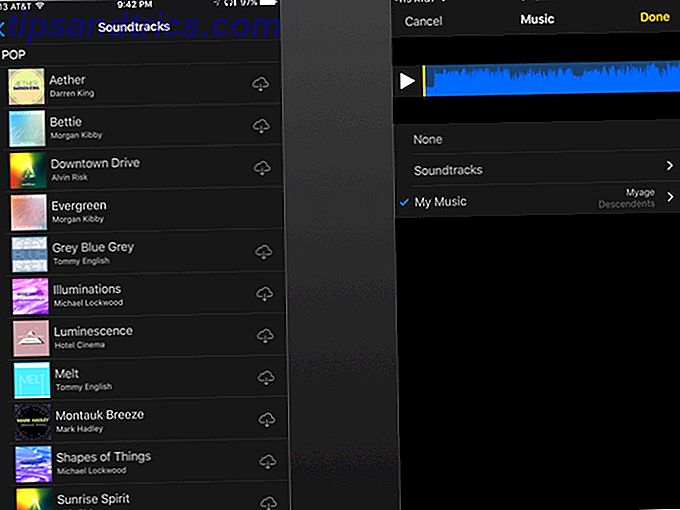
Lägga till musik från din personliga samling kommer med vissa begränsningar. De enda saker som jag kunde få visa upp var musik jag ägde och köpte från iTunes. Det måste också hämtas lokalt.
Apple bryter ner sin pre-cleared musik efter tema, med bara några av dem nedladdade. Det finns ett bra utbud här och med tillräckligt många spår för att du inte använder samma musik varje få videoklipp.
Men vad ska jag använda detta för?
Clips skapar korta videoklipp som är perfekta för socialt nätverkande. Det bryr sig inte om vilket nätverk du använder för att ladda upp dem. Den använder det integrerade aktiebladet i iOS, och allt som kan bearbeta en video kan ta emot den. Du kan även skicka din video som en bifogad e-post eller skicka den till iCloud Drive Vad är iCloud Drive och hur fungerar det? Vad är iCloud Drive och hur fungerar det? Förvirrad över vad som gör iCloud Drive annorlunda än Apples andra molntjänster? Låt oss visa dig vad det kan göra, och hur du kan få ut det mesta av det. Läs mer .
Jag gjorde ett bildspel av några klipp från en ny konsert som jag deltog i. Aldrig missa en live-konsert igen med dessa 6 webbplatser saknar aldrig en live-konsert igen med dessa 6 sidor Missade du bara en musik konsert som du skulle älskat att se? Använd dessa 6 sätt att bli informerad när dina favoritband är i stan. Läs mer . Jag spelade med videon, men insåg inte att appen hade öppnat ett tidigare projekt snarare än det nya jag trodde att jag skapade. Detta ett misstag orsakade Clips för att sätta ljudet i början av bildspelet. Efter att jag hade spelat runt med appen en stund, räknade jag ut hur jag kunde ha åtgärdat mitt misstag.
Tyvärr, när du tar bort något från klipp, är det borta för alltid. Jag använde bilderna jag tog för att skapa ett nytt bildspel tillsammans med ett spår jag ägde från iTunes. Mitt enda riktiga klagomål om appen är att den inte öppnar sig för att skapa en ny video.
På ett sätt är det här ett verktyg som frigör dig från att behöva använda verktygen i appen som tillhandahålls av Facebook, Twitter eller Instagram. Den har ett snyggt gränssnitt som underlättar bildskapande utan att binda dig till en viss tjänst när du är klar. Ultra enkel redigering gör det också till ett bra sätt att göra en kort YouTube-video.
Har du gjort något med Clips? Skicka oss en länk till dina skapelser i kommentarerna.
Bildkrediter: SSokolov via Shutterstock.com